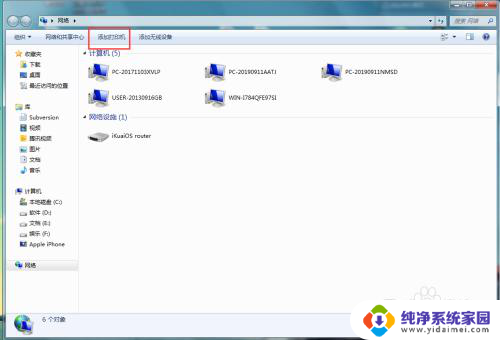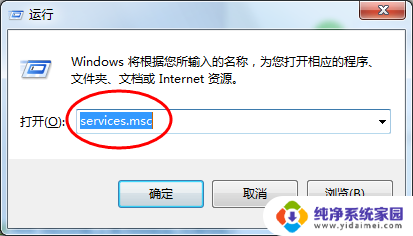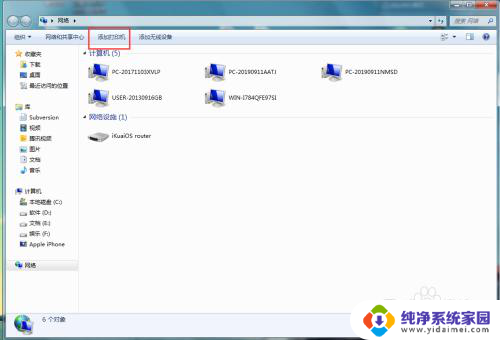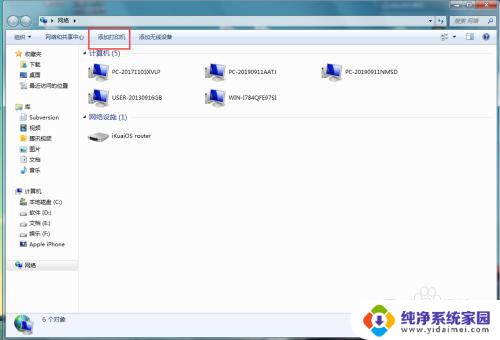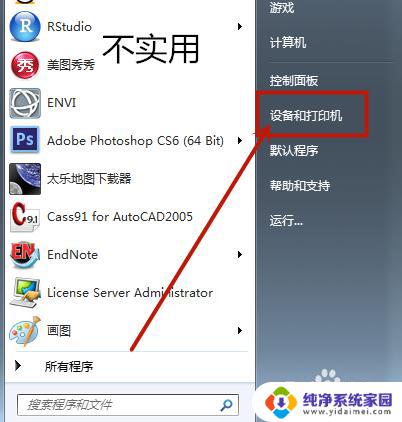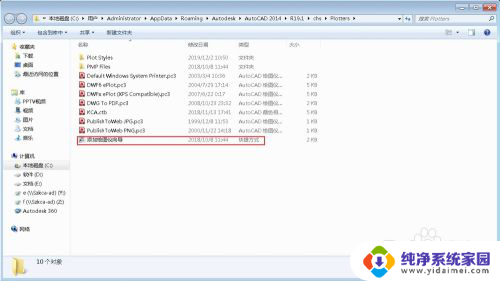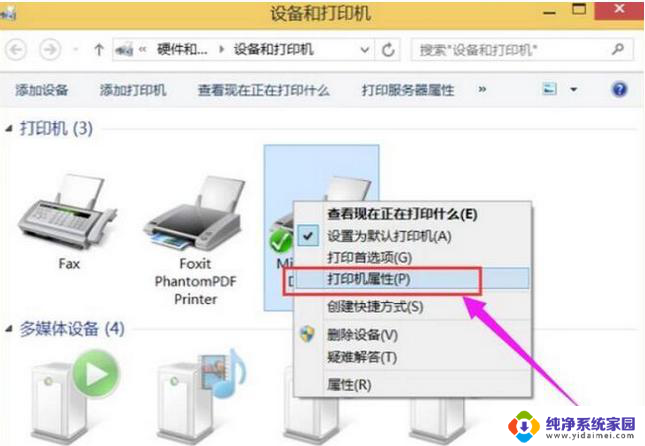怎么添加公司的打印机 公司办公打印机的添加设置教程
更新时间:2023-10-16 17:46:27作者:jiang
怎么添加公司的打印机,在现代办公环境中,打印机无疑是不可或缺的重要设备之一,对于许多员工来说,如何正确添加公司的打印机却常常令人困惑。幸运的是有了正确的添加设置教程,我们就能够轻松地将打印机添加到我们的办公设备中。本文将介绍一些简单而有效的方法,以帮助您顺利添加公司办公打印机,提高工作效率和便利性。无论您是新手还是有一定经验的用户,通过本教程,您都能够轻松掌握如何正确添加公司的打印机。接下来让我们一起来探索这个过程吧!
操作方法:
1、打开控制面板,选择“设备和打印机”,点击“添加打印机”。
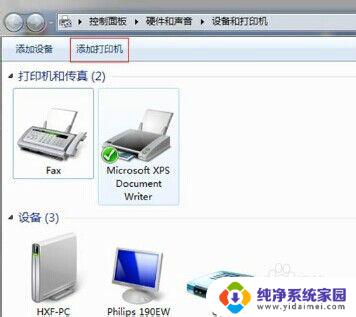
2、点击第二选项添加网络打印机。
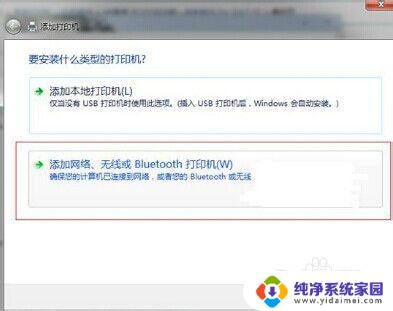
3、如果找不到打印机的话则要手动添加了:点击“我需要的打印机不在列表中”。

4、选择按名称选择共享打印机,输入共享打印机的IP名称,点击下一步。
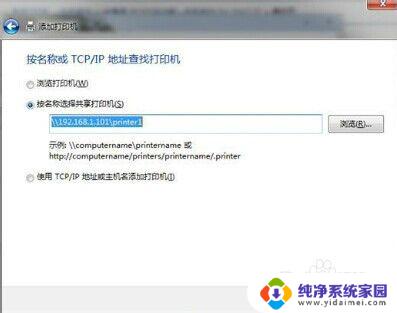
5、继续点击下一步。

6、这样局域网的打印机就加进来了。

以上是如何添加公司打印机的全部内容,如果您遇到同样的情况,请参考本文的方法来处理,希望这篇文章对大家有所帮助。